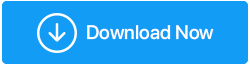如何修復損壞的 Excel、PowerPoint、Word 文件
已發表: 2021-10-16各行各業的人們的生活都依賴於 MS Office 應用程序。 如果您處理文檔、準備 Excel 表格或經常需要進行演示,您可能知道我們在說什麼。 而且,當您突然收到諸如Word 發現無法讀取的內容或Excel 文件已損壞無法打開或文件已損壞且無法打開等消息時,這可不是什麼好現象!
為什麼 MS Office 文件會損壞?
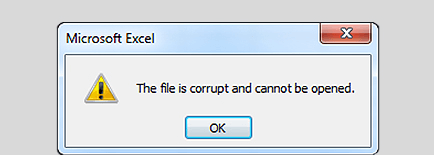
有幾件事會損壞 MS Office 文件 -
- 致命的病毒攻擊
- 文件在遷移過程中損壞
- 您突然拔下閃存驅動器或外部硬盤驅動器,在此期間,雖然文件已傳輸,但它們已損壞
如何修復損壞的 Microsoft Office 文件?
修復損壞的 Word、PowerPoint、Excel 和其他文件的方法不止一種。 我們在下面列出了一些最簡單的方法——
1. 使用 MS Office 應用程序提供的修復實用程序
無論是 Word、Excel 還是 PowerPoint,所有這些實用程序都帶有一個內置實用程序,您可以使用它來修復損壞的 Microsoft 文檔。 Microsoft 本身建議您使用此功能,以防您的文檔由於某種原因而損壞。 以下是可以幫助您修復損壞的 Microsoft Office 文檔的步驟 -
1. 根據損壞的文件打開 Microsoft Office 應用程序。 例如 – 如果它是一個損壞的 .doc 文件,您將打開 Microsoft Word 如果它是一個損壞的 .xlx 文件,您將打開 Microsoft Excel,等等
2. 點擊文件 > 打開
3.導航到損壞文件所在的位置
2.通過設置修復Office安裝
要修復損壞的 MS Office 文件,您可以藉助 Windows設置來糾正應用程序安裝。 下面列出的步驟可以修復 Microsoft Office 的所有應用程序。 其中包括 Microsoft Word、Excel、Powerpoint –
1. 按 Windows + I 打開設置
2. 點擊應用
3. 從右側單擊您要修復的 Office 產品
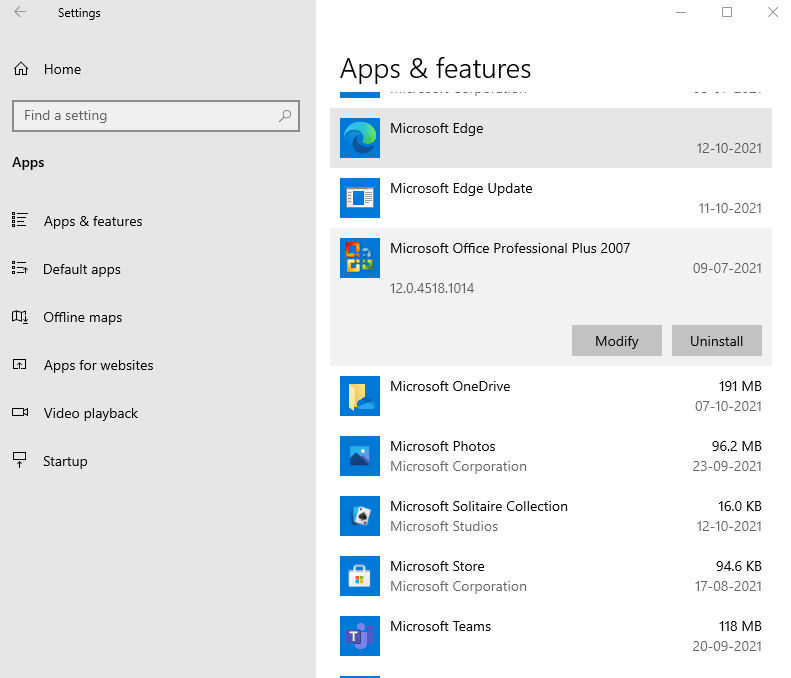
4.接下來,單擊修改按鈕,您將能夠在程序標題下方看到
5. 單擊修復單選按鈕,然後單擊繼續
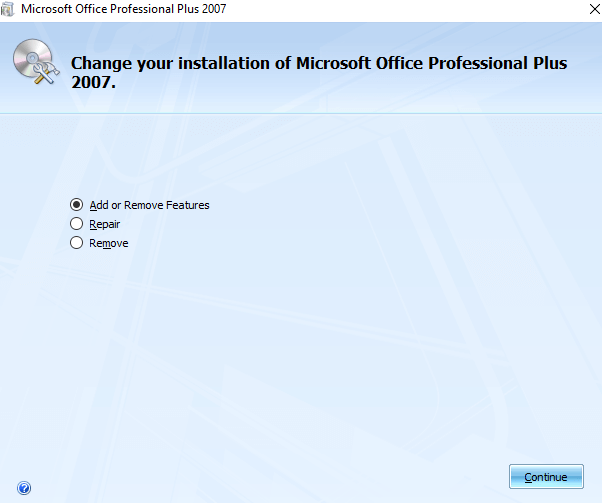
6.修復完成後,將提示您重新啟動PC
3. 使用第三方軟件修復損壞的 Office 文件
好的! 因此,剛剛躲過了計算機崩潰,並且大多數文件都完好無損。 但是一個包含與辦公項目相關的重要文件的文件夾已損壞。 這是您正在處理的問題 - 損壞的 PowerPoint 演示文稿、損壞的 Excel 文件不斷閃爍錯誤“Excel 文件已損壞且無法打開”以及損壞的 Word 文檔。 此外,甚至還有一些重要的 PDF 文件與出於某種原因拒絕打開的政策有關。 而且,猜猜最後期限會像一顆定時炸彈一樣接近。 你現在會怎麼做? 在這種可怕的情況下,我們建議您安裝可以幫助您最大程度地修復 Office 文件的專業工具。
Stellar Toolkit for File Repair 就是這樣一種工具。 假設您現在處於困境中,讓我們首先立即了解此工具如何幫助您修復損壞的文件,包括 Excel 工作簿、Word 文檔、PowerPoint 演示文稿,甚至損壞的 PDF——
1.下載、安裝並運行 Stellar Tool for File Repair
2. 從界面中,選擇您要修復的 Microsoft Office 文件。 例如,如果要修復損壞的 Powerpoint 文件,請選擇修復 Powerpoint 文件

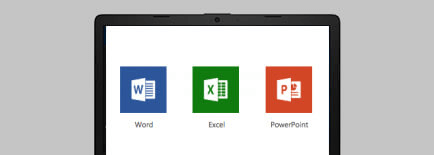
3. 彈出窗口時,選擇所有要修復的損壞文件
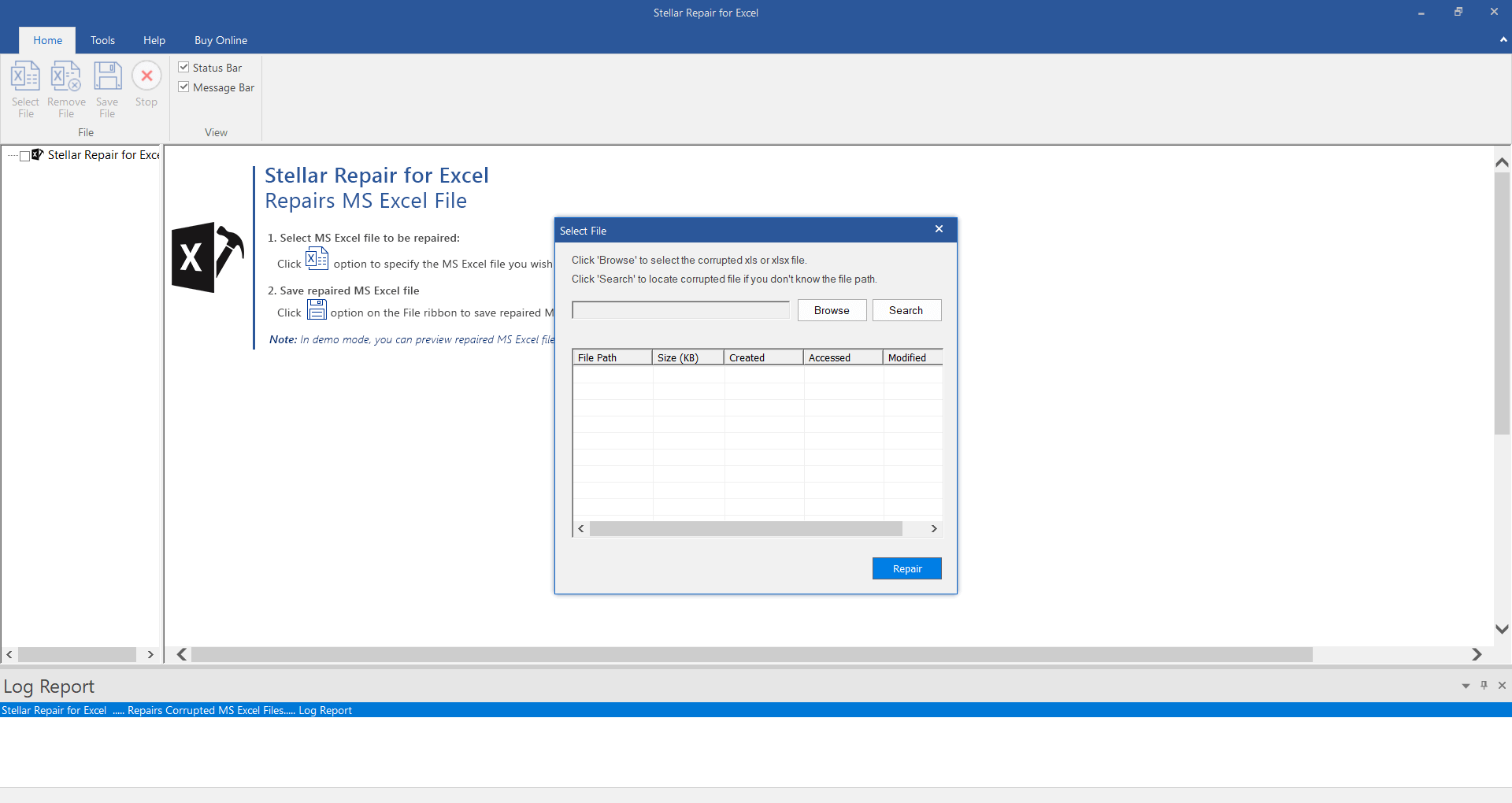
4.點擊掃描按鈕,修復過程將開始
5.最好的部分是軟件是真實的,它顯示了可以恢復的信息。 您可以在軟件的左側看到它。 這也意味著您可以在恢復之前預覽信息
6.接下來,單擊保存的按鈕並按Enter
7.點擊確定
為什麼選擇 Stellar Toolkit 進行維修?
- 您可以修復 Word 文檔、損壞的 PowerPoint 文件、損壞的 Excel 工作簿,甚至是 PDF
- 如果 Word 文件中的圖像和視頻已損壞,該工具甚至可以修復
- 修復多個文件
- 可恢復的預覽信息
4.通過控制面板修復Office安裝
Windows 中的控制面板是您可以修復 Office 安裝的替代途徑。 以下是相同的步驟 -
1.在Windows搜索欄輸入控制面板
2.在View by部分中選擇Category
3.點擊程序
4.點擊卸載程序
5. 選擇您要修復的 Microsoft 應用程序,然後單擊頂部的更改
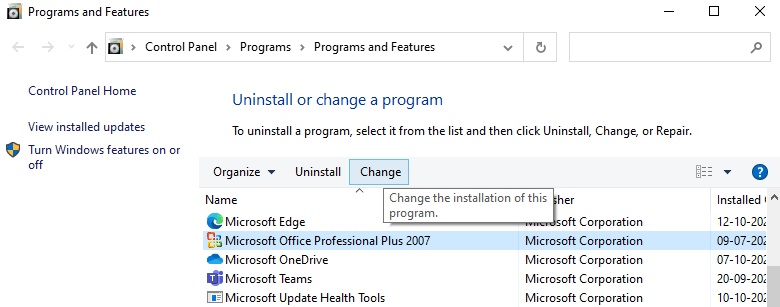
6. 單擊修復單選按鈕
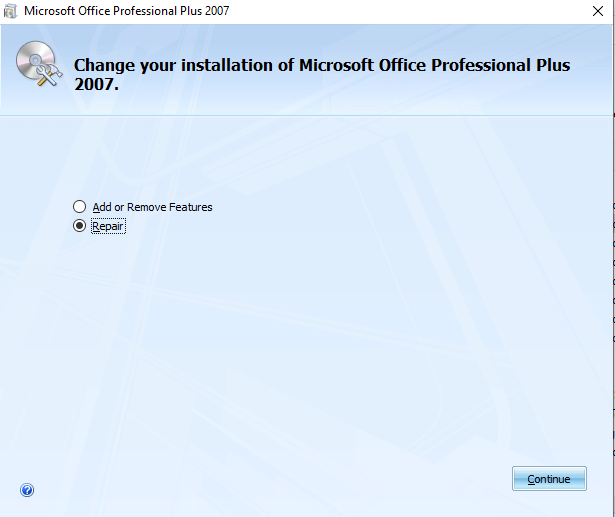
7.修復完成後,將提示您重新啟動PC
8. 在打開窗口中,查看工具旁邊的打開下拉菜單。 單擊此下拉菜單,然後進一步單擊打開和修復,如屏幕截圖所示
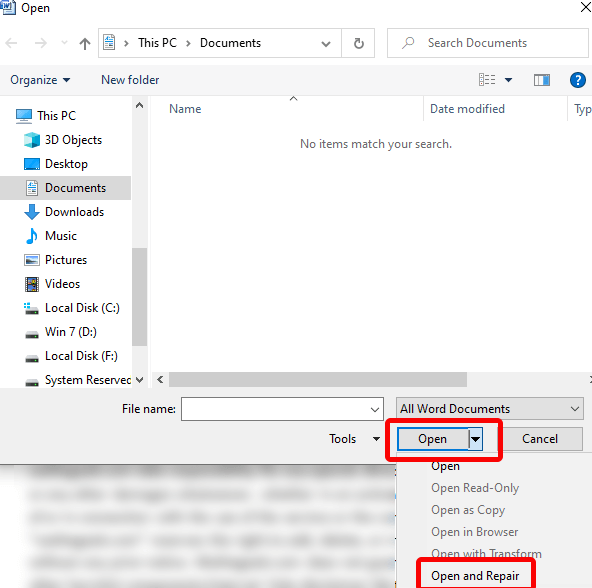
按照屏幕上的說明檢查您現在是否能夠修復文檔。
5. 在線修復損壞的 Microsoft 文件
如果您的生活依賴於由於某種原因而損壞的 Word 文檔、Excel 工作簿或 PowerPoint 演示文稿,您可以前往萬維網尋求幫助。 一些在線工具可以幫助您立即修復 Microsoft 應用程序文件。 OfficeRecovery 就是這樣一種在線工具。 要修復 Office 文檔,您可以訪問以下鏈接 -
- 修復 Excel 文件
- 單擊此處修復 Word 文檔
- 修復 PowerPoint 文件
單擊上面列出的任何鏈接後,單擊選擇文件按鈕並選擇適當的文件。 如果文件受密碼保護,請單擊顯示“單擊此處”的超鏈接,然後輸入密碼。 然後,單擊安全上傳和修復
在線工具的缺點是它們不像一些可以修復 Office 文件的第三方軟件那樣功能豐富。 而且,上傳和恢復過程也可能有點耗時。
包起來
喜歡你讀到的嗎? 您是否能夠修復損壞的 Excel、Word 或 Powerpoint 文件? 請在下面的評論部分與我們分享您的成功故事。 此外,與可能有需要的人分享博客。 有關更多此類內容,請繼續閱讀 Tweak Library。